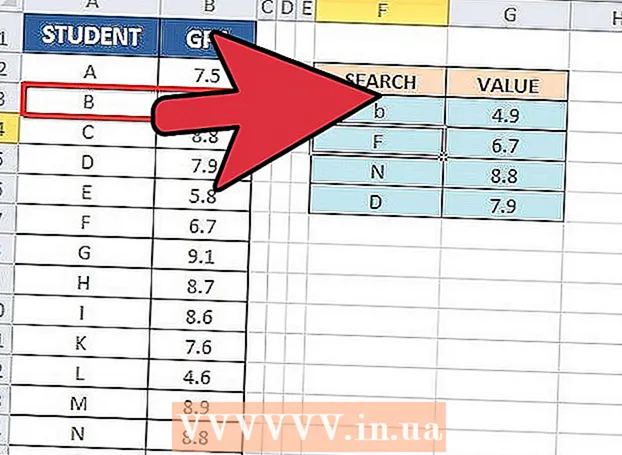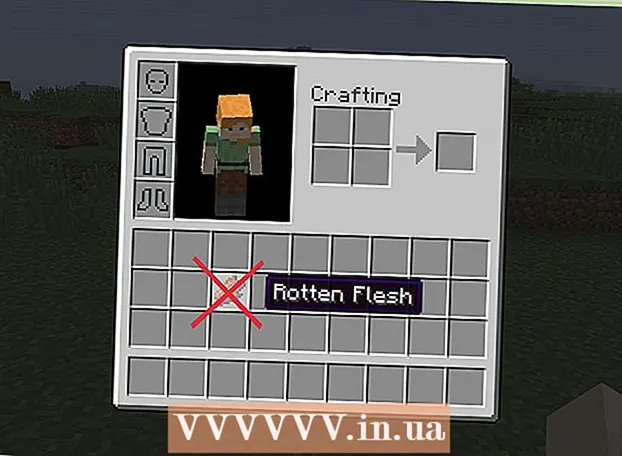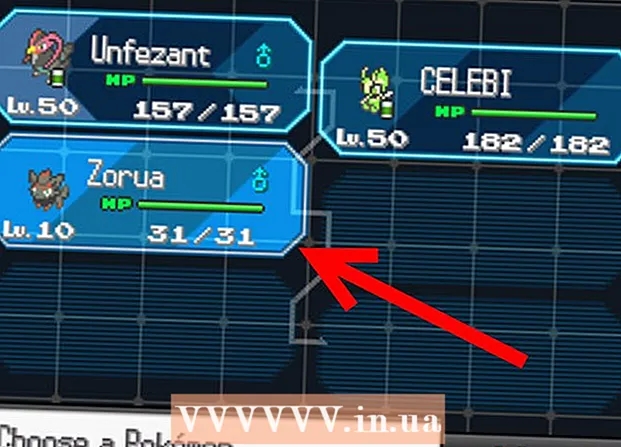著者:
John Pratt
作成日:
12 2月 2021
更新日:
15 5月 2024

コンテンツ
この記事では、YouTubeユーザーがあなたのチャンネルにコメントしたり登録したりするのをブロックする方法を説明します。コメントを介してユーザーを直接ブロックすることも、サブスクライバーのリストを介してユーザーをブロックすることを選択することもできます。
ステップに
方法1/2:応答をブロックする
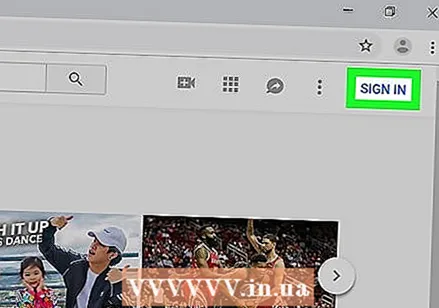 YouTubeにログインします。 コンピューターを使用している場合は、https://www.youtube.comにアクセスして、アカウントにログインします。モバイルアプリを使用している場合は、内側に白い三角形が付いた赤い長方形のアイコンを押してYouTubeを起動します。
YouTubeにログインします。 コンピューターを使用している場合は、https://www.youtube.comにアクセスして、アカウントにログインします。モバイルアプリを使用している場合は、内側に白い三角形が付いた赤い長方形のアイコンを押してYouTubeを起動します。  右上隅にあるプロフィール写真をクリックします。
右上隅にあるプロフィール写真をクリックします。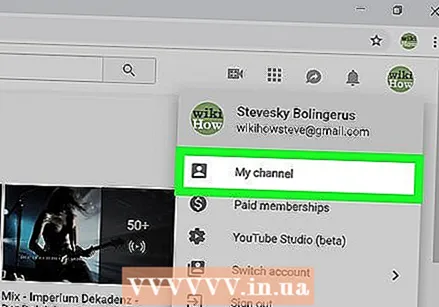 選択する 私のチャンネル. これにより、チャンネルのコンテンツが表示されます。
選択する 私のチャンネル. これにより、チャンネルのコンテンツが表示されます。 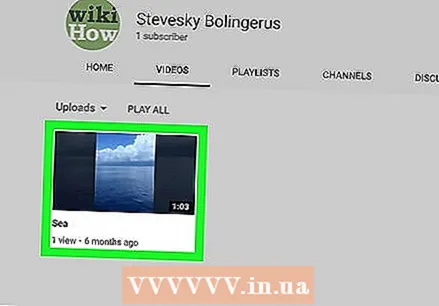 ユーザーがコメントしたビデオを選択します。 ビデオへのコメントは以下に表示されます。
ユーザーがコメントしたビデオを選択します。 ビデオへのコメントは以下に表示されます。 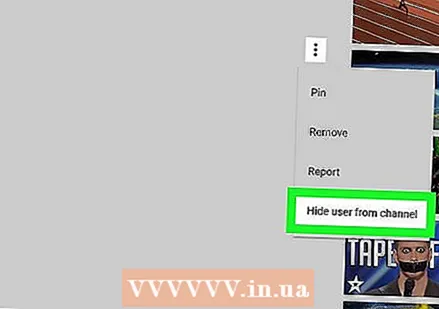 チャネル上のユーザーをブロックします。 返信した人があなたのチャンネルに登録したり、今後コメントを残したりするのを防ぐには、次の手順に従います。
チャネル上のユーザーをブロックします。 返信した人があなたのチャンネルに登録したり、今後コメントを残したりするのを防ぐには、次の手順に従います。 - 「コンピューターの場合:」ユーザーの応答の横にある「」⁝「をクリックしてから、「ユーザーをチャネルから隠す」をクリックします。
- 「携帯電話またはタブレットの場合:」ユーザーのプロフィール写真を押し、プロフィールの右上隅にある「⁝」を押してから、「ユーザーのブロック」を押します。
方法2/2:サブスクライバーのリストでブロックする
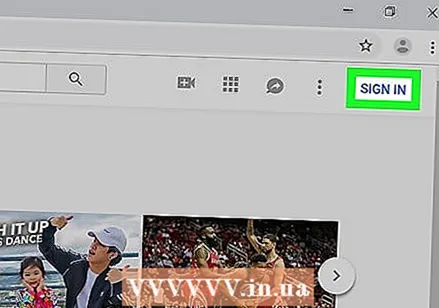 でサインアップ https://www.youtube.com. Googleアカウントでまだサインインしていない場合は、画面の右上隅にある[サインイン]をクリックして、今すぐサインインしてください。
でサインアップ https://www.youtube.com. Googleアカウントでまだサインインしていない場合は、画面の右上隅にある[サインイン]をクリックして、今すぐサインインしてください。 - モバイル版のYouTubeアプリを使用している間は、チャンネル登録者リストにアクセスできません。
 右上隅にあるプロフィール写真をクリックします。 メニューが開きます。
右上隅にあるプロフィール写真をクリックします。 メニューが開きます。 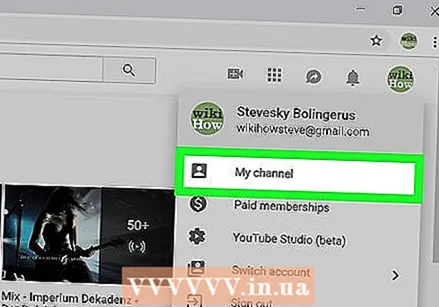 クリック 私のチャンネル メニューの下部にあります。
クリック 私のチャンネル メニューの下部にあります。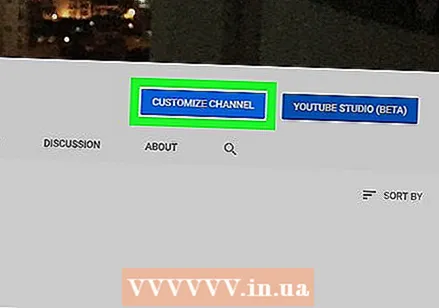 クリック チャンネル調整. これは、プロファイルの右上隅にある青いボタンの1つです。
クリック チャンネル調整. これは、プロファイルの右上隅にある青いボタンの1つです。 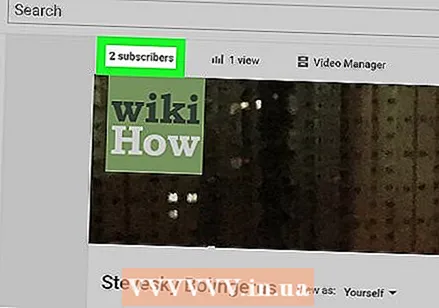 クリック (数)加入者 ページの左上隅、チャンネル画像の上。 これにより、あなたのチャンネルに登録したユーザーのリストが表示されます。
クリック (数)加入者 ページの左上隅、チャンネル画像の上。 これにより、あなたのチャンネルに登録したユーザーのリストが表示されます。 - このページには、サブスクリプションを公開したサブスクライバーのみが表示されます。サブスクリプションを非表示にしているサブスクライバーを表示する方法はありません。
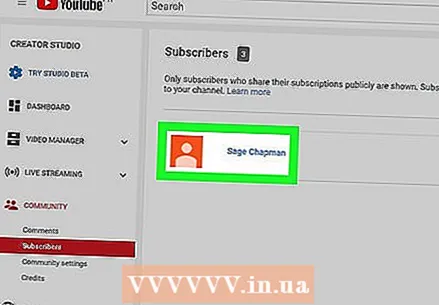 削除するサブスクライバーの名前をクリックします。 これにより、そのサブスクライバーのチャネルに移動します。
削除するサブスクライバーの名前をクリックします。 これにより、そのサブスクライバーのチャネルに移動します。 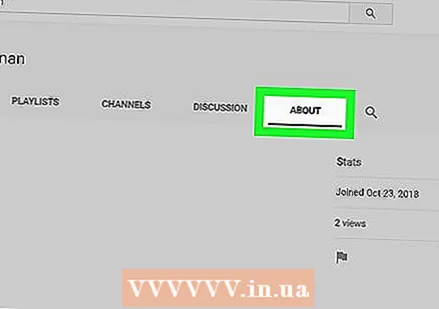 タブをクリックします 約 サブスクライバーのページの右上にあります。
タブをクリックします 約 サブスクライバーのページの右上にあります。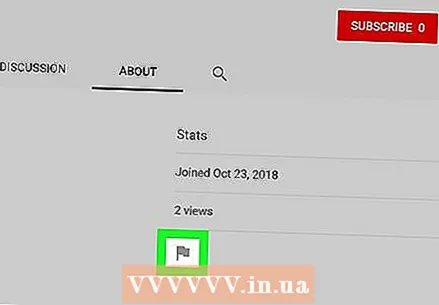 右端の列の「統計」見出しの下にある旗のアイコンをクリックします。 メニューが表示されます。
右端の列の「統計」見出しの下にある旗のアイコンをクリックします。 メニューが表示されます。 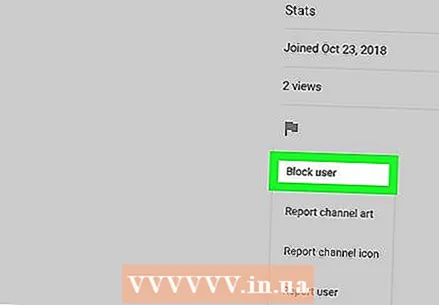 クリック ユーザをブロックする. これにより、ユーザーがサブスクライバーリストから削除され、ユーザーがあなたと通信できなくなります。ブロックされたユーザーはあなたの動画にコメントできなくなります。
クリック ユーザをブロックする. これにより、ユーザーがサブスクライバーリストから削除され、ユーザーがあなたと通信できなくなります。ブロックされたユーザーはあなたの動画にコメントできなくなります。